1、一,常见的无线鼠标分类。一种是RF无线技术的,它也因为频率不同,又细分为几种,另外一种就是采用蓝牙技术的,同样也分为几种。但是在市场上进行购买的时候,经销商一般都会问你是台式机用还是笔记本在用,若是台式机,一般都为RF技术的这种,而笔记本,两者都无所谓,因为笔记本具有无限的蓝牙发/结功能。


2、二,反应慢问题,点击一个按钮之后电脑半天才会反应(非电脑问题),这种情况一般是你的无线鼠标的信号不好造成,颊籍蕖慷造成信号不好有两个常见的原因。一是有障碍物对信号进行遮挡,二是无线鼠标与接收器的距离过大。找到原因,问题就好解决了,若有障碍物的,特别是主机箱,调整一下你的无线鼠标的位置,距离过远了,把无线鼠标拉近一点,这个问题也就解决了。

3、三,反应时快时慢,这里有两个地方同样要注意,一是注意无线鼠标的电源是否还有电,若电池不行了,更换一节就行了,不是电池的问题,那就是你的无线鼠标的信号收到其靓脘堤窳他线信号源的干扰,在家里面、办公室,WiFi信号是无线鼠标的信号影响的最大敌人。这个问题,其实对我们的使用影响不是特别的明显,如果你既要方便,又要无线能够上网,就憋屈地将就一下了。

4、四,鼠标拖不动,这个问题也是很多用户出现的问题,其实这个问题是我们大家最容易忽略的,感觉是无线鼠标坏了,其实不然,无线鼠标它和其他的光电鼠标没有什么区别,都是通过底部的LED灯的亮度来进行工作的,如果不放置鼠标垫,它发出的光全部被吸收后,效果就大打折扣了,找一款好一点的鼠标垫来代替你的光桌面,这个小问题就解决了。

5、五,刚买的新无线鼠标,在经销商那里能够用,回到自己家里一试,用不了,有人就会埋怨了,又遇见狠心的商家,被宰了,其实不然,你点击桌面上我的电脑,右键属性里面的设备管理器,看下在USB接口那个地方是否有黄色的感叹号,有,说明他还要驱动程序。如果这样都还不行,那就只有进入BIOS里面对USB的属性进行设置了。
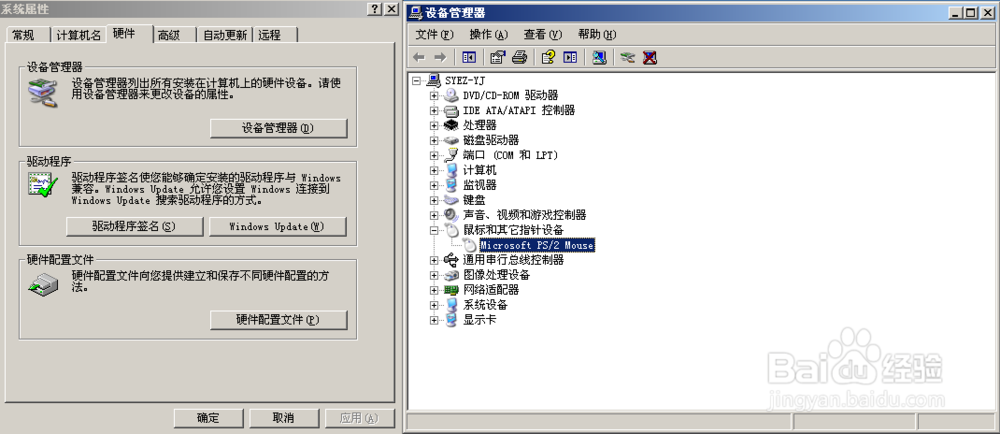
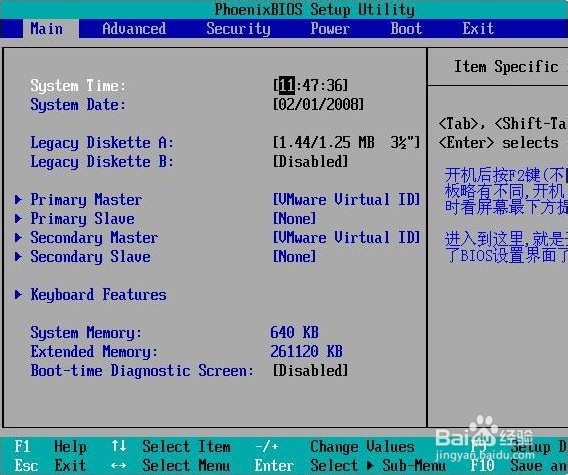
6、六,刚换好的新电池,结果鼠标的LED等闪了几下,高矮就不亮了,这个问题你首先检测下是不是鼠标出现物理上的问题了,排出物理上问题,那很大程度上接口松动或是信号接收端的故障了,把USB接口拔下来重新插一下,如果是USB坏掉了,就必须要更换新的了。

7、七,注意电源开关是打开。有的用户没有注意细节,插上鼠标后,灯不亮了,就怀疑是不是自己的鼠标出现问题了,在那里鼓捣了半天也没有结果,累得满头大汗,结果一看,是自己的鼠标电源开关没有打开,这条主要是提醒哪些粗心的盆友的。

